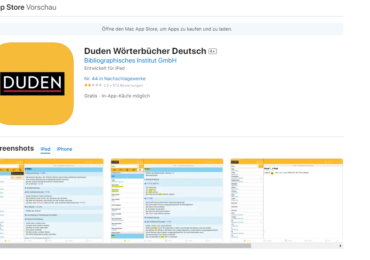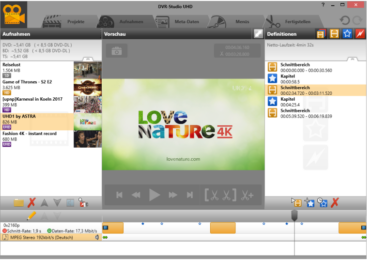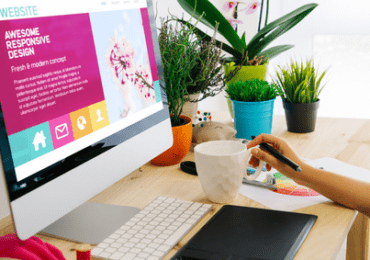Meldet euer iOS 17 oder /iPadOS/tvOS einen Systemfehler? Müsst ihr wahrscheinlich eine Systemwiederherstellung durchführen ggf. iOS 17 löschen
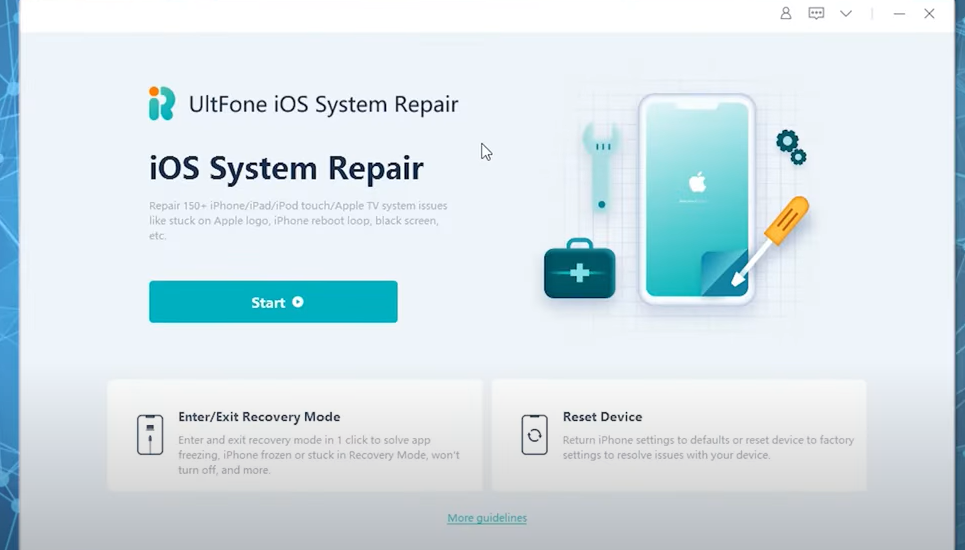
Wenn ihr Probleme mit der aktuellen iOS-Version auf euren iPhones habt oder zu einer älteren Version zurückkehren möchtet, könnt ihr in der Regel eine Wiederherstellung durchführen. Hier ist, wie ihr dies tun könnt:
iOS 17 über iTunes löschen (Datenverlust)
Wenn ihr die Entwicklerversion auf euren iPhones habt, müsst ihr sie zunächst löschen und dann wiederherstellen, um das Update zu entfernen. Beachtet, dass Backups, die mit der iOS-Version erstellt wurden, nicht mit früheren iOS-Versionen kompatibel sind. Daher wird empfohlen, ein Backup eurer iPhones in iTunes oder iCloud zu speichern. Wenn ihr kein Backup mit der neuesten iOS-Version erstellt habt, funktioniert dieses Verfahren nicht für euch.
- Verbindet eure iOS-Geräte mit eurem Computer und stellt sicher, dass sie ausgeschaltet sind.
- Wechselt auf euren Geräten in den Wiederherstellungsmodus, indem ihr kurz die Tasten „Lauter“ und „Leiser“ drückt und wieder loslasst. Haltet anschließend die Seitentaste gedrückt, bis das Apple-Logo auf dem Bildschirm erscheint.
- Für iPads mit Face ID: Drückt die Lauter-Taste und lasst sie los. Wiederholt dasselbe mit der Leiser-Taste. Drückt dann den Netzschalter und haltet ihn gedrückt, bis euer iPad neu startet. Behaltet die Taste während des Neustarts gedrückt, und ihr werdet das Computersymbol auf dem Gerät sehen.
- Für iPhones und spätere Modelle: Drückt schnell die Lauter-Taste und lasst sie wieder los. Wiederholt dasselbe mit der Leiser-Taste und drückt die Ein-/Aus-Taste. Haltet die Taste gedrückt, bis der Bildschirm für den Wiederherstellungsmodus angezeigt wird.
- Startet iTunes auf eurem Computer.
- Wenn die Meldung zum Wiederherstellungsmodus auf euren Geräten angezeigt wird, klickt auf „Zustimmen“ und akzeptiert die Allgemeinen Geschäftsbedingungen. Gebt bei Aufforderung eure Apple-ID und euer Passwort ein.
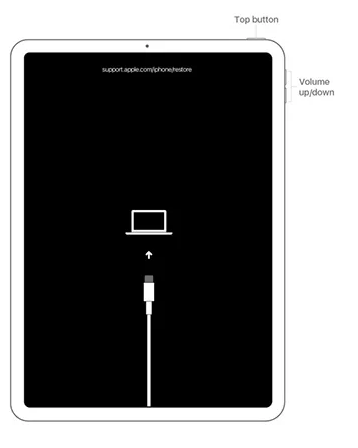
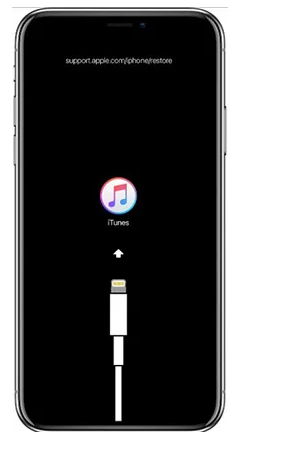
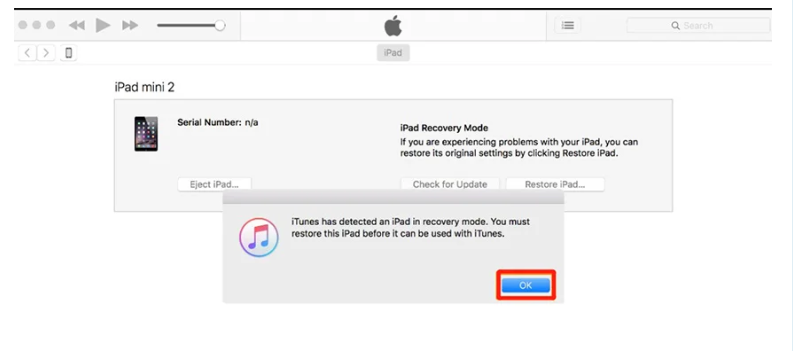
Es gibt aber noch einen besseren Weg euer iOS 17 ohne Datenverlust wiederherzustellen.
iOS 17 ohne Datenverlust beheben
UltFone iOS System Repair kann iOS-Systemfehler beheben, ohne eure Daten zu löschen. Im Gegensatz zu iTunes sind keine technischen Vorkenntnisse erforderlich, da der gesamte Prozess nur wenige Klicks erforder
UltFone iOS System Repair Vorteile
Das Programm wird euch alle verfügbaren Firmware-Versionen auflisten, die von Apple freigegeben sind. Ihr könnt die passende auswählen, um iOS herunterzustufen. Bitte beachtet, dass es nicht heruntergestuft werden kann, wenn Apple die IPSW Datei nicht mehr freigibt.
Wenn ihr euer iPhone Passwort vergessen habt oder euer iPhone gesperrt ist, kann UltFone iOS System Repair euer iPhone auf Werkseinstellung zurücksetzen. Anschließend könnt ihr wieder vollen Zugang zum iPhone erlangen.
Ihr habt die Wahl zwischen zwei Reparaturmodi zur Behebung von iOS-Systemfehlern. Der Standardmodus ermöglicht es euch, alle gängigen Fehler ohne Datenverlust zu beheben. Der Erweiterte Modus hingegen wird für Probleme verwendet, die der Standardmodus nicht lösen kann, jedoch führt er zur Löschung aller Daten auf eurem Gerät. Ihr könnt diese Reparaturmodi nutzen, ohne über technische Fachkenntnisse zu verfügen.
Mit dem UltFone iOS System Repair lassen sich über 200+ iTunes-Fehler beheben
iTunes führt keinen Backup oder Update auf eurem iPhone durch und zeigt 0xe80000a, Fehler 3194 oder 4013? UltFone iOS System Repair kann 200+ iTunes-Fehler ohne Datenverlust für euch beheben.
iTunes-Fehler beheben – Beispiele
- 0xe80000a
- Fehler 3194
- Fehler 4013
- Fehler 4000
- Fehler 4005
- Fehler 3600
- Fehler 4014
- Fehler 3014
- Fehler 9
UltFone iOS System Repair ist das erste zuverlässige Tool, um Apple TV Systemprobleme zu beheben. Ihr könnt ganz einfach Probleme beheben, wie Apple TV startet ununterbrochen neu oder stürzt ab, hängt bei bestimmten Einstellungen oder dem Apple Logo und mehr.
Apple TV Systemprobleme beheben – Beispiele
- Euer Apple TV verbindet sich nicht mit iTunes
- Euer Apple TV hängt bei der Aktivierung
- Euer Apple TV hängt beim AirPlay Bildschirm
- Euer Apple TV hängt am Ausgangsbildschirm
UltFone iOS System Repair Was kann das Tool noch?
Das Tool UltFone iOS System Repair kann euch auch helfen, wenn z.B.:
Euer iPhone-Bildschirm erstarrt und schaltet sich nicht ein? Mit der UltFone iOS System Repair Software könnt ihr 150+ iOS-Systemprobleme beheben. Dazu gehören Probleme wie ein hängendes Apple-Logo, ein schwarzer Bildschirm, eine Neustart-Schleife, der Wiederherstellungsmodus und sogar das Zurücksetzen eures iPhones/iPads auf die Werkseinstellungen, selbst wenn ihr das Passwort vergessen habt.
- Ihr könnt euer iPhone entsperren
Euer iPhone ist gesperrt - Euer iPhone hängt beim Apple-Logo
Das Apple-Logo - Euer iPhone hängt im Wiederherstellungsmodus
Der Wiederherstellungsmodus - Euer iPhone hat einen schwarzen Bildschirm
Ein schwarzer Bildschirm - Ihr könnt das iOS-System mit einem erstarrten Bildschirm reparieren
Ein erstarrter Bildschirm - Ihr könnt iOS-Systemfehler mit dem Spinning Wheel beheben
Eine Neustart-Schleife - Ihr könnt die iOS-Batterieentladung oder das Nichtladen des iPhones reparieren
Die Batterieentladung - Ihr könnt den weißen Bildschirm des iPhones reparieren
Ein weißer Bildschirm - Ihr könnt Probleme beheben, bei denen das iPhone im Kopfhörermodus hängt
Der Kopfhörermodus - Ihr könnt Probleme beheben, bei denen das iPhone in anderen Bereichen hängt…
Reparatur in nur 3 Schritten – iOS 17 ohne Datenverlust entfernen
Schritt 1
Das Tool herunterladen und ausführen
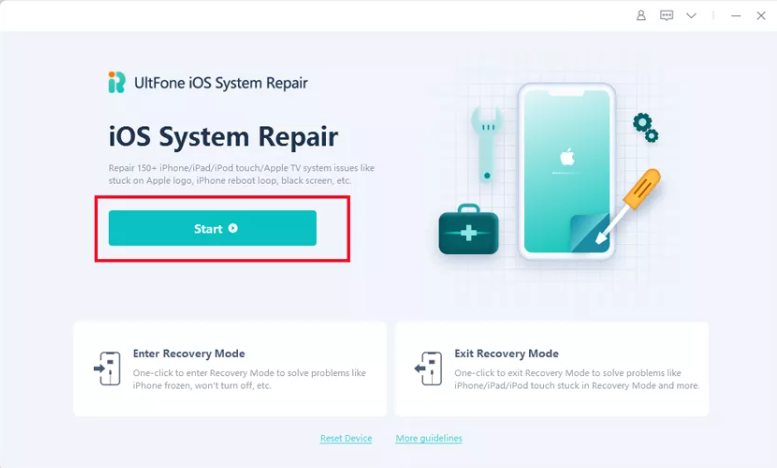
Schritt 2
Schließt eure Geräte an den Computer an und wählt „Deep Repair“.
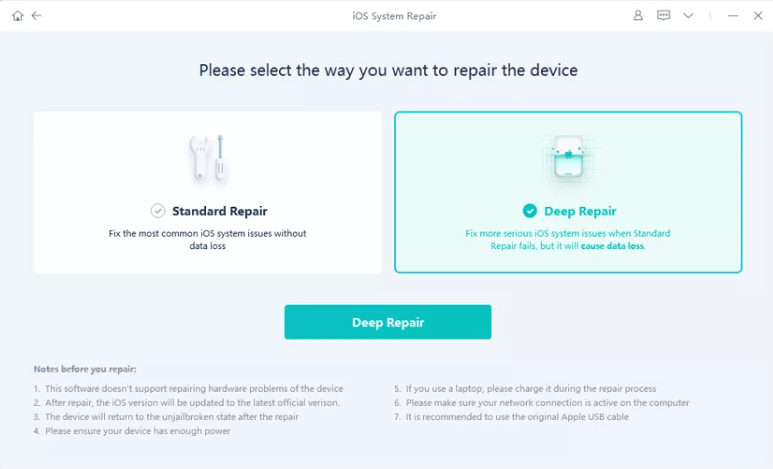
Schritt 3
Wartet, bis die Software die neueste Firmware-Datei heruntergeladen hat, und beginnt mit dem Entfernungsvorgang. Sobald der Vorgang abgeschlossen ist, entfernt ihr iOS 17 von euren Geräten.
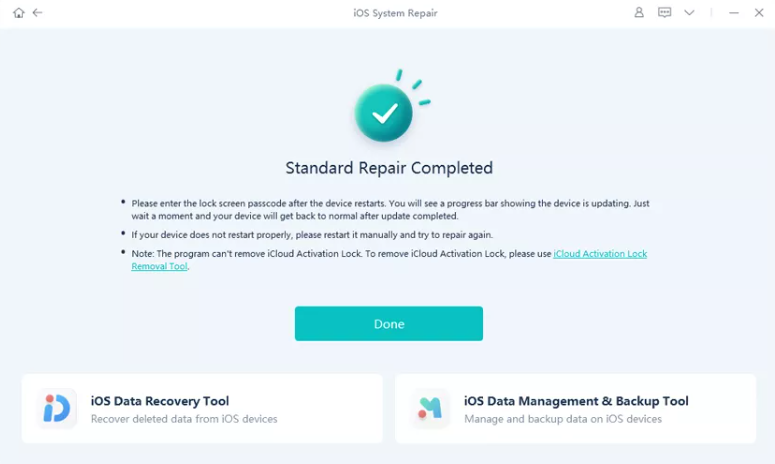
Download UltFone iOS System Repair
Windows
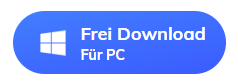
iMac
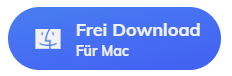
Fazit
Wenn ihr die Installation von iOS 17 bereut, wisst ihr jetzt, wie ihr es entfernen könnt. Wir empfehlen euch dringend, das UltFone iOS Downgrade Tool zu verwenden, um ein Downgrade von iOS 17 durchzuführen und das iOS 17 Profil zu löschen, anstatt euch mit den Anweisungen zu verwirren.
Bitte beachtet, dass dieser Prozess eure iPhones auf die neueste von Apple unterstützte iOS-Version zurücksetzt. Wenn iOS 17 zu diesem Zeitpunkt verfügbar ist und ihr darauf aktualisieren möchtet, könnt ihr dies nach der Wiederherstellung über die Einstellungen eurer iPhones tun.
Denkt daran, dass ein Downgrade auf eine ältere iOS-Version möglicherweise nicht immer möglich oder einfach ist, da Apple oft die Installation älterer iOS-Versionen blockiert. Es ist immer ratsam, die aktuellen Informationen und Anleitungen von Apple zu beachten, bevor ihr solche Änderungen an euren Geräten vornehmt.

Ich bin seit mehreren Jahren als leidenschaftlicher ITler unterwegs. Schreibe gerne über Windows und WordPress-Themen & Co. auf der Seite. Darüber hinaus bin ich seit 2008 als selbständiger SEO-Berater tätig. Also falls ihr Beratung in Sachen PC oder SEO braucht, gerne kontaktieren🙂
Wir hoffen, unsere Artikel konnten euch bei eurer Problemlösung helfen? Wenn ihr unsere Arbeit unterstützen möchtet, würden wir uns über eine kleine PayPal-Kaffeespende freuen. Vielen Dank!